Windows-Geräte in Azure einbinden
Gehen Sie nun zu Windows 10- und 11-Computern, auf denen Sie den ZTNA-Agenten installieren möchten, und binden Sie sie in Azure ein. Die Anwendungsserver (RDP, CIFS, SSH usw.) sollten zur gleichen Domäne gehören wie der ZTNA-Agent.
Um einen Computer einzubinden, gehen Sie wie folgt vor:
-
Gehen Sie auf dem Computer zu Einstellungen > Konten > Auf Arbeits- oder Schulkonto zugreifen und klicken Sie auf Verbinden.
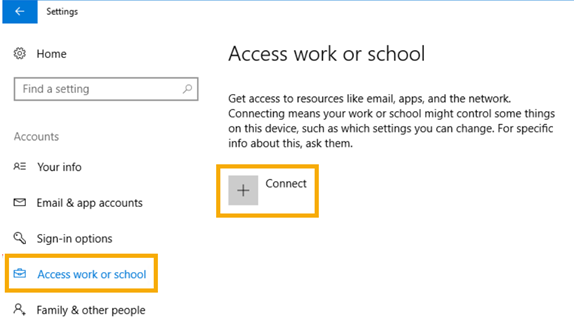
-
Klicken Sie auf Dieses Gerät in Azure Active Directory einbinden.
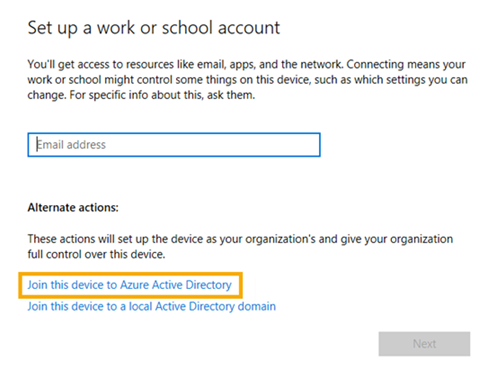
-
Geben Sie auf der Anmeldeseite Ihre Anmeldeinformationen ein, um sich anzumelden.
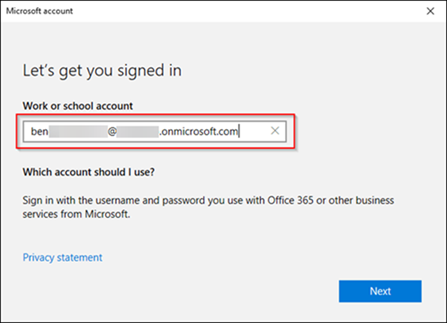
-
Starten Sie den Computer neu.
-
Melden Sie sich mit Ihren Microsoft Entra ID (Azure AD)-Benutzeranmeldeinformationen beim Computer an (dies sind die Anmeldeinformationen, die Sie verwendet haben, um den Computer mit Microsoft Entra ID (Azure AD) zu verbinden).
-
Sie werden dann aufgefordert, die Multi-Faktor-Authentifizierung und den Windows Hello PIN einzurichten.
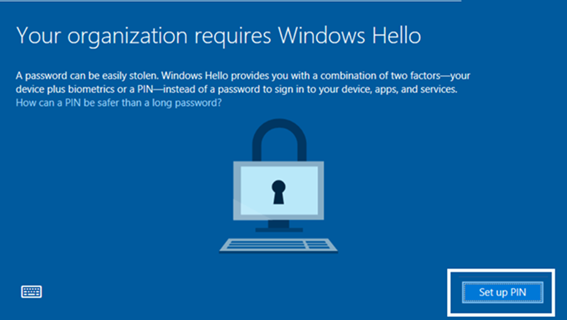
-
Ab sofort wird der Benutzer bei jeder Anmeldung zur Eingabe des PINs aufgefordert.
Als Nächstes installieren Sie den Sophos ZTNA-Agenten.